Jak nastavit odchozí proxy
Tento článek popisuje AdGuard pro Android, multifunkční blokátor reklam, který chrání vaše zařízení na úrovni systému. Chcete-li zjistit, jak funguje, stáhněte si aplikaci AdGuard
Níže je uveden seznam nejznámějších aplikací, které lze v AdGuardu nakonfigurovat jako proxy servery.
Pokud vaše aplikace není uvedena v seznamu níže, zkontrolujte konfiguraci proxy serveru v nastavení nebo kontaktujte tým podpory.
AdGuard umožňuje směrovat provoz vašeho zařízení přes server proxy. Chcete-li získat přístup k nastavení proxy, otevřete Nastavení a přejděte na Filtrování → Síť → Proxy.
Příklady konfigurace proxy
V tomto článku uvádíme příklady nastavení některých nejoblíbenějších proxy serverů pro spolupráci s AdGuardem.
Jak používat AdGuard s Tor
Otevřete AdGuard a jděte do Nastavení → Filtrování → Síť → Proxy. Stáhněte “Orbot: Proxy with Tor” přímo z Google Play nebo klepnutím na Integrovat s Tor a poté na Instalovat.
Otevřete Orbot a stiskněte tlačítko Spustit na hlavní obrazovce aplikace.
Vraťte se na obrazovku Proxy v AdGuardu.
Klepněte na tlačítko Integrovat s Tor.
Všechna povinná pole budou předvyplněna:
Pole Hodnota Typ proxy SOCKS4 nebo SOCKS5 Hostitel proxy 127.0.0.1 Port proxy 9050 Nebo můžete klepnout na Proxy server → Přidat proxy server, zadat tyto hodnoty ručně a nastavit Orbot jako výchozí proxy.
Zapněte hlavní přepínač Proxy a AdGuard ochranu, aby byl provoz zařízení směrován přes proxy server.
Nyní bude AdGuard směrovat veškerý provoz přes Orbot. Pokud zakážete Orbot, připojení k Internetu bude nedostupné, dokud nezakážete nastavení odchozího proxy v AdGuardu.
Jak používat AdGuard s PIA (Private Internet Access)
Předpokládáme, že jste již klientem PIA VPN a máte ji nainstalovanou ve svém zařízení.
Otevřete AdGuard a jděte do Nastavení → Filtrování → Síť → Proxy → Proxy server.
Klepněte na tlačítko Přidat proxy a zadejte následující údaje:
Pole Hodnota Typ proxy SOCKS5 Hostitel proxy proxy-nl.privateinternetaccess.com Port proxy 1080 Musíte také vyplnit pole Uživatelské jméno/heslo. Za tímto účelem se přihlaste do Klientského ovládacího panelu na webu PIA. Klepněte na tlačítko Generovat heslo v části Generovat heslo PPTP/L2TP/SOCKS. Zobrazí se uživatelské jméno začínající na “x” a náhodné heslo. Použijte je k vyplnění polí Uživatelské jméno proxy a Heslo proxy v AdGuardu.
Klepněte na Uložit a vybrat.
Zapněte hlavní přepínač Proxy a AdGuard ochranu, aby byl provoz zařízení směrován přes proxy server.
Jak používat AdGuard s TorGuard
Předpokládáme, že jste již klientem TorGuard a máte jej nainstalovaný ve svém zařízení.
Otevřete AdGuard a jděte do Nastavení → Filtrování → Síť → Proxy → Proxy server.
Klepněte na tlačítko Přidat proxy a zadejte následující údaje:
Pole Hodnota Typ proxy SOCKS5 Hostitel proxy proxy.torguard.org or proxy.torguard.io Port proxy 1080 nebo 1085 nebo 1090 Do polí Uživatelské jméno a Heslo zadejte své uživatelské jméno proxy a heslo proxy, které jste si zvolili při registraci do TorGuardu.
Klepněte na Uložit a vybrat.
Zapněte hlavní přepínač Proxy a AdGuard ochranu, aby byl provoz zařízení směrován přes proxy server.
Jak používat AdGuard s NordVPN
Přihlaste se ke svému účtu NordVPN.
Přejděte na Služby → NordVPN → Ruční nastavení a nastavte přihlašovací údaje ručně.
Na e-mailovou adresu, kterou používáte pro NordVPN, obdržíte ověřovací kód. Použijte ho ve svém účtu NordVPN podle požadavků a poté klepněte na Použít a OK pro uložení změn.
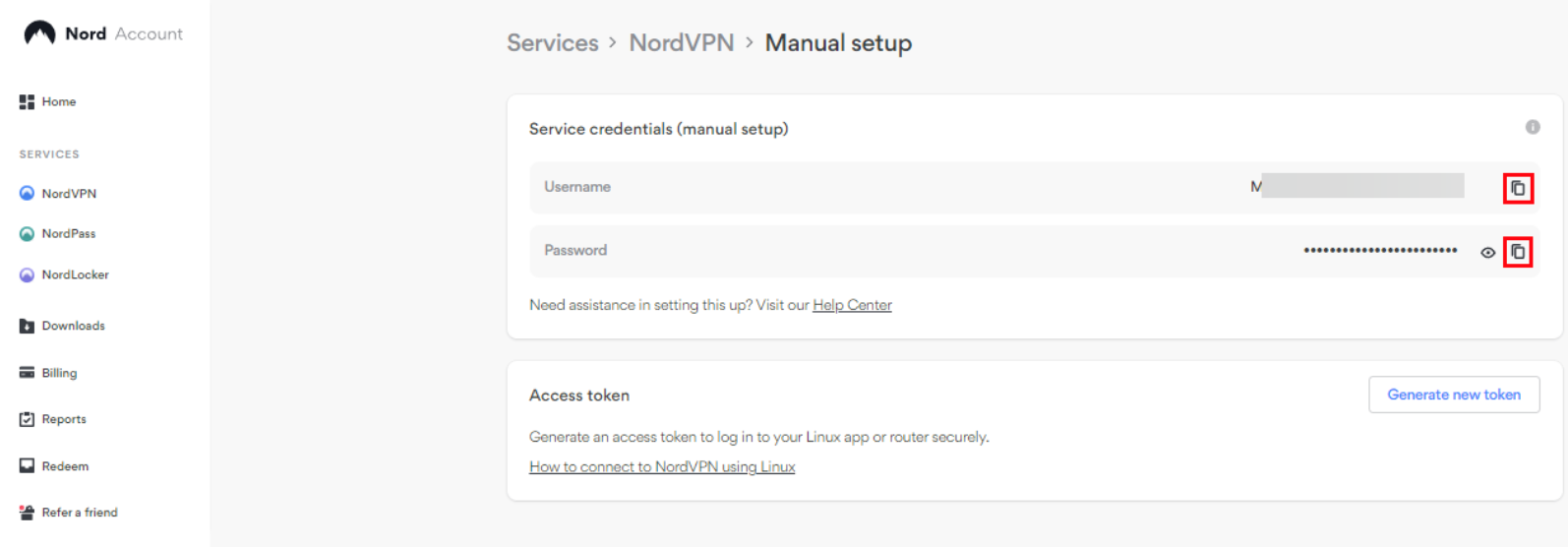
Otevřete aplikaci AdGuard a přejděte do Nastavení → Filtrování → Síť → Proxy → Proxy server → Přidat proxy server.
Zadejte následující údaje:
Pole Hodnota Typ proxy SOCKS5 Hostitel proxy Jakýkoli server z tohoto seznamu Port proxy 1080 Do polí Uživatelské jméno a Heslo zadejte své přihlašovací údaje pro NordVPN.
Klepněte na Uložit a vybrat.
Zapněte hlavní přepínač Proxy a AdGuard ochranu, aby byl provoz zařízení směrován přes proxy server.
Jak používat AdGuard se Shadowsocks
Zde předpokládáme, že jste již nakonfigurovali server Shadowsocks a klienta ve svém zařízení.
Před nastavením procesu byste měli odstranit aplikaci Shadowsocks z filtrování (Správa aplikací → Shadowsocks → Směrovat provoz skrze AdGuard), abyste se vyhnuli nekonečným smyčkám a pádům.
Otevřete AdGuard a jděte do Nastavení → Filtrování → Síť → Proxy → Proxy server.
Klepněte na tlačítko Přidat proxy a vyplňte pole:
Pole Hodnota Typ proxy SOCKS5 Hostitel proxy 127.0.0.1 Port proxy 1080 Klepněte na Uložit a vybrat.
Zapněte hlavní přepínač Proxy a AdGuard ochranu, aby byl provoz zařízení směrován přes proxy server.
Jak používat AdGuard s Clash
Předpokládáme, že jste již klientem Clash a máte jej nainstalovaný ve svém zařízení.
Otevřete nastavení Clash a přejděte do Nastavení → Síť → Směrovat systémový provoz a přepněte přepínač. Tímto nastavíte Clash do režimu proxy.
Otevřete AdGuard a přejděte na Správa aplikací. Vyberte Clash pro Android a zakažte Směrovat provoz skrze AdGuard. Tímto se odstraní zacyklení provozu.
Poté jděte do Nastavení → Filtrování → Síť → Proxy → Proxy server.
Klepněte na tlačítko Přidat proxy a vyplňte pole:
Pole Hodnota Typ proxy SOCKS5 Hostitel proxy 127.0.0.1 Port proxy 7891
Omezení
Přinejmenším jeden faktor však může zabránit tomu, aby byl určitý provoz směrován přes odchozí proxy server, a to i po konfiguraci nastavení proxy serveru AdGuard. To v případě, že samotná aplikace není nakonfigurována tak, aby odesílala svůj provoz přes AdGuard. Chcete-li to provést, musíte přejít na Správa aplikací, vybrat aplikaci a zapnout Směrovat provoz skrze AdGuard.